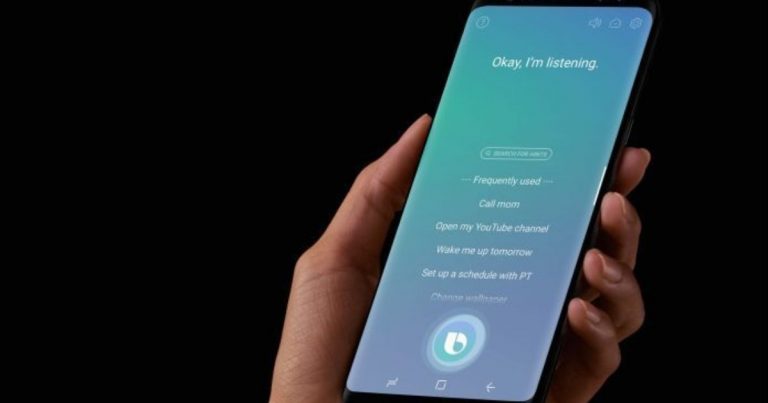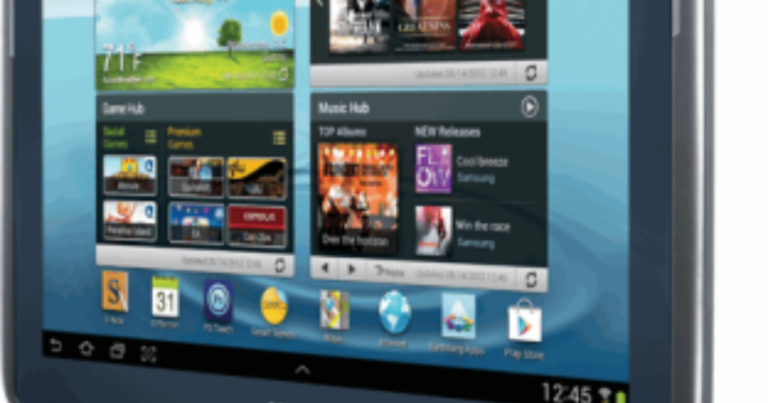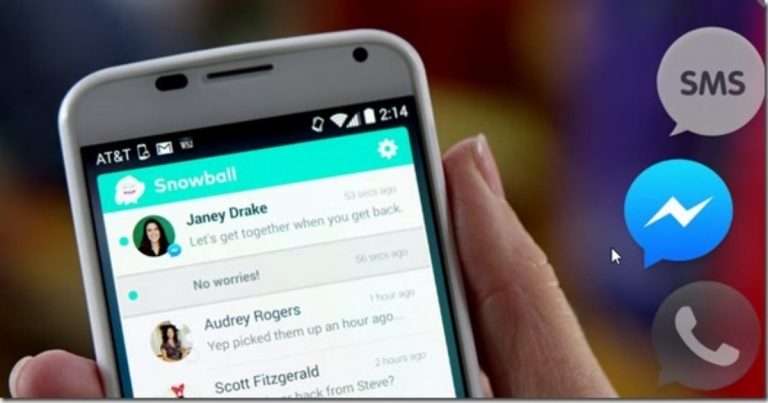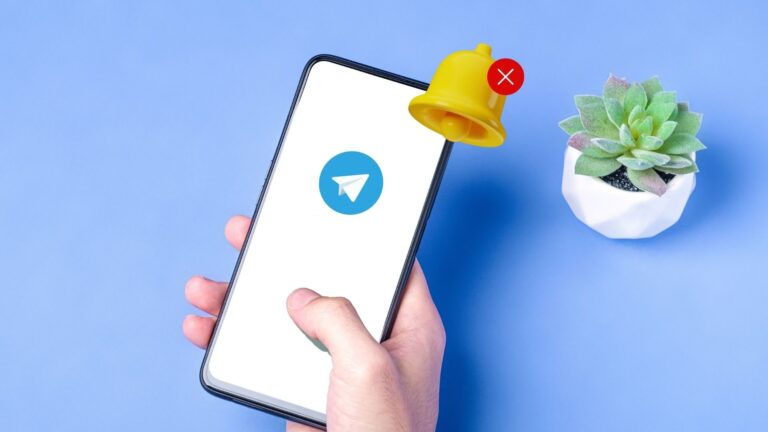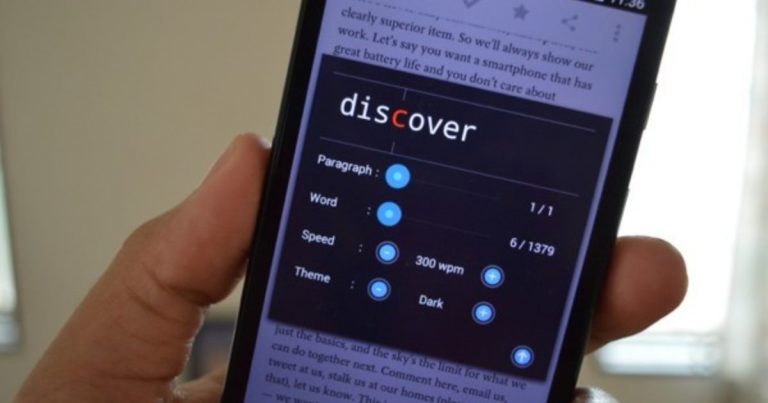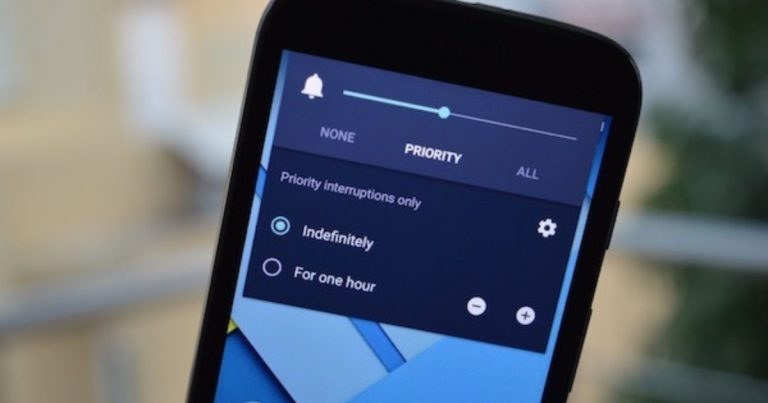Решение проблемы с неработающими кнопками телефона Android (телефон с рутированным доступом)
Аппаратные клавиши или кнопки на телефоне Android доставляют вам проблемы? Может, они уже сдались. Не беспокойтесь, сегодня я собираюсь показать вам, как вы можете управлять своим телефоном Android даже без аппаратных кнопок телефона, если ваше устройство рутировано.
Однако, если вам нужна помощь в установке приложений на ваше устройство без использования аппаратных клавиш (весьма вероятно, что вы это сделаете), то взгляните на статью, в которой я показал, как вы можете использовать команды ADB в Windows и управлять аппаратными кнопками Android. Это должно помочь вам перезагрузить телефон и разблокировать его, даже если кнопки устройства не работают. После этого вы можете использовать сенсорный интерфейс для установки приложений, о которых мы собираемся поговорить.
Программы для Windows, мобильные приложения, игры - ВСЁ БЕСПЛАТНО, в нашем закрытом телеграмм канале - Подписывайтесь:)
Теперь, когда вы знаете, как управлять телефоном Android с помощью ADB, давайте взглянем на приложения, с помощью которых вы можете управлять кнопками оборудования Android.
Кнопка Спаситель
Кнопка Спаситель перенесет аппаратные клавиши телефона на главный экран. После установки и запуска приложения вы увидите небольшую стрелку в правом углу экрана. Нажмите на него, чтобы вытащить виртуальные аппаратные ключи.
Кнопки будут разделены на три группы, и их можно переключать с помощью кнопки с тремя точками. Содержимое кнопок в каждом наборе зависит от устройства, которое вы используете, но некоторые кнопки, например назад, дом а также мощность присутствуют на всех устройствах. Даже если на вашем телефоне нет кнопки поиска и камеры, приложение предоставит их вам.
Третий набор виртуальных клавиш позволяет управлять громкостью вашего устройства. Как и аппаратные клавиши регулировки громкости, программные клавиши изменяют громкость в зависимости от сценария. Например, в идеальном режиме его можно использовать для настройки мелодии звонка устройства, но при воспроизведении песен ту же кнопку можно использовать для управления музыкой.
При первом использовании любой из кнопок в приложении для вас появится запрос суперпользователя. Удовлетворите запрос и поставьте чек на Всегда помни. Если вы хотите переназначить ключи или отключить те, которые вы не используете, вам придется купить профессиональную версию приложения.
Приложение может делать почти все необходимые вещи, которые должны делать ваши аппаратные ключи. Но можете ли вы сказать мне, чего вы не можете сделать с помощью приложения? Если ваша догадка разбудила устройство, вы абсолютно правы. Но никаких наград за угадывание, кроме того, чтобы выяснить, как мы можем заполнить недостающую кнопку пробуждения с помощью датчика приближения и гироскопа телефона.
Превосходно вкл. Выкл. – умный экран
Как следует из названия, Умный экран – отличное приложение для Android, с помощью которого вы можете разбудить свой телефон Android, просто подняв его. Не нужно трясти устройство, просто возьмите его со стола и держите перед собой. Вы также можете использовать датчики приближения устройства для этой задачи. Приложение использует менее 3% заряда батареи, что очень нормально. Посмотрите, как работает приложение, в этом видео.
Работа над приложением еще не завершена, и его следует использовать в качестве альтернативы, только если кнопка питания вашего устройства не работает.
Заключение
Используя эти приложения, вы сможете использовать свой Android, даже если все ваши аппаратные кнопки сломаны, если у вас есть root-доступ на вашем устройстве. Так что да, пользователи, которые ранее рутировали свои телефоны, имеют здесь преимущество.
Программы для Windows, мобильные приложения, игры - ВСЁ БЕСПЛАТНО, в нашем закрытом телеграмм канале - Подписывайтесь:)